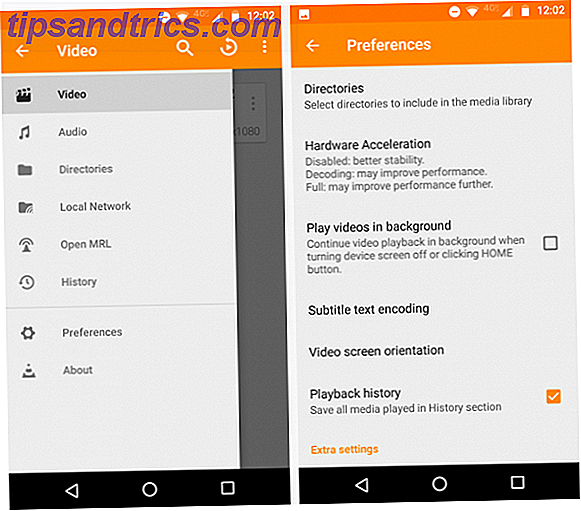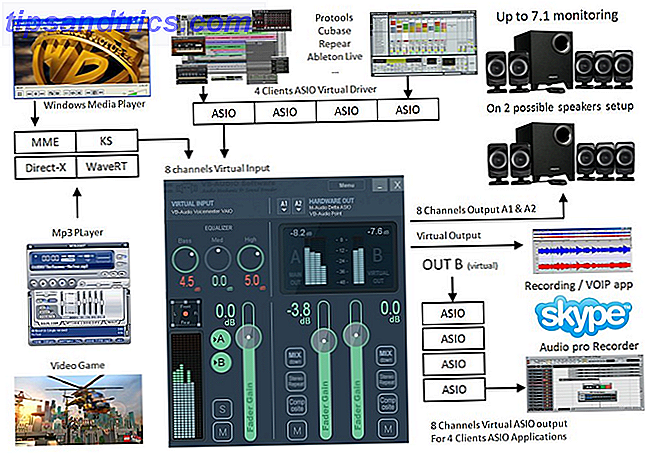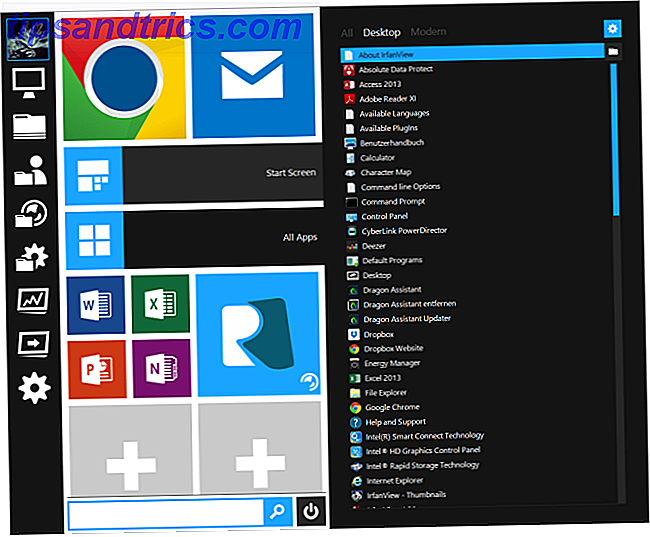Während Ihr Laptop natürlich gut funktioniert, können Sie ihn auch zu Hause verwenden. Durch Anschließen einer externen Tastatur, Maus und Monitor kann ein Laptop wie ein Desktop funktionieren.
Aber es gibt ein Problem: Standardmäßig setzt Windows Ihren Laptop in den Ruhezustand, wenn Sie den Deckel schließen.
Dies bedeutet, dass, auch wenn Sie Ihren Laptop-Bildschirm nicht als sekundären Monitor verwenden möchten Verwenden Ihres Laptops wie ein externer Monitor Verwenden Ihres Laptops wie ein externer Monitor Ein zusätzlicher Bildschirm kann eine erstaunliche Produktivitätssteigerung sein. Aber Sie müssen keinen externen Monitor kaufen, wenn Sie einen Ersatz-Laptop haben. Wir zeigen Ihnen, wie Sie Ihre Bildschirme verknüpfen können. Lesen Sie mehr, Sie müssen es weiterhin offen halten, um Ihren Computer wach zu halten. Oder tust du? Zum Glück können Sie dieses Verhalten ändern. Hier ist wie.
Wie man einen geschlossenen Windows Laptop wach hält

Sie müssen eine Windows-Energieeinstellung anpassen, um das Schließverhalten des Deckels zu ändern:
- Suchen Sie in der Taskleiste (rechte untere Ecke des Bildschirms) nach dem Batteriesymbol . Möglicherweise müssen Sie auf den kleinen Pfeil klicken, um alle Symbole anzuzeigen. Klicken Sie mit der rechten Maustaste auf den Akku, und wählen Sie Energieoptionen .
- Wählen Sie links im Menü " Energieoptionen" die Option Wählen, was den Deckel schließt .
- Sie sehen Optionen für die Strom- und die Ruhetaste. So verwenden Sie Ihre Windows 10-Netztaste So verwenden Sie die Windows 10-Netztaste Sie können Windows mit der physischen Taste Ihres Computers oder den Befehlen im Startmenü herunterfahren. Wir erklären, was diese Optionen tun und wie Sie sie optimieren können. Weiterlesen . Unter Wenn ich den Deckel schließe, ändern Sie die Dropdown-Box für Plugged in (und auf Batterie, wenn Sie möchten), um nichts zu tun .
- Klicken Sie auf Änderungen speichern, und Sie können loslegen.
Wenn Sie jetzt Ihren Laptop-Bildschirm schließen, wird er wie gewohnt weiterlaufen. Dies bedeutet, dass Sie es mit externen Geräten steuern können, während das Notebook selbst ordentlich verstaut ist. Denken Sie jedoch daran, dass Sie Ihren Laptop in den Ruhezustand versetzen oder den Computer herunterfahren müssen, indem Sie die Befehle im Startmenü verwenden, nachdem Sie diese Änderung vorgenommen haben.
Die Standardverknüpfung zum Schließen des Deckels, um Ihren PC in den Ruhezustand zu versetzen, ist praktisch, wenn Sie Ihren Laptop in eine Tasche stecken.
Aber wenn Sie das nach dem Ändern dieser Option vergessen, könnten Sie Ihren Laptop versehentlich in einen geschlossenen Raum stellen, während er noch an ist. Dies wird eine Menge Hitze erzeugen und kann Ihren Computer beschädigen. 5 Möglichkeiten, Ihren Laptop, langsam aber sicher zu zerstören 5 Möglichkeiten, Ihren Laptop, langsam aber sicher zu zerstören Ihr Laptop ist ein zerbrechliches Stück Maschinen. Es ist ein komplexes System voller schneller Hardware, aber es findet sich auch ständig im Einsatz. So verlängern Sie die Lebensdauer. Weiterlesen . Daher sollten Sie nur die Deckeleinstellung für Plugged in Betracht ziehen und Ihren Laptop immer anschließen, wenn Sie ihn an Ihrem Schreibtisch verwenden.